
Destiny 2 je klasika, ale mnoho hráčů se stále hlásí špičky zpoždění a problémy s připojením . Pokud jste náhodou jedna stejná loď, nebojte se. Zde je několik pracovních oprav, které mohou věci vrátit do starých kolejí.
Zkuste tyto metody:
Možná je nebudete muset zkoušet všechny. Postupujte podle seznamu, dokud nenajdete ten, který vám vyhovuje.
- Stažení a nainstalujte Driver Easy.
- Spusťte Driver Easy a poté klikněte Skenovat nyní . Driver Easy poté prohledá váš počítač a zjistí všechny problémové ovladače.

- Klikněte Aktualizovat vše automaticky stáhnout a nainstalovat správnou verzi Všechno ovladače, které ve vašem systému chybí nebo jsou zastaralé.
(To vyžaduje Pro verze – po kliknutí na Aktualizovat vše budete vyzváni k upgradu. Pokud nechcete platit za verzi Pro, stále si můžete stáhnout a nainstalovat všechny ovladače, které potřebujete s bezplatnou verzí; stačí si je stáhnout jeden po druhém a ručně je nainstalovat běžným způsobem Windows.)

Můžete to udělat zdarma, pokud chcete, ale je to částečně ruční. - Na klávesnici stiskněte Ctrl , Posun a Esc zároveň otevřít Správce úloh .
- Klikněte na Síť karta pro řazení úkolů podle spotřeby šířky pásma. Pokud najdete nějaké úkoly, které ztěžují šířku pásma, vyberte je a klikněte Ukončit úlohu .

- Na klávesnici stiskněte klíč s logem Windows a R zároveň vyvolat Běh dialog. Typ řízení a stiskněte Vstupte otevřete Ovládací panely.

- Klikněte Změnit nastavení adaptéru .

- Dvojklik Internetový protokol verze 4 (TCP/IPv4) k zobrazení jeho vlastností.

- Vybrat Použijte následující adresy serverů DNS :. Pro Preferovaný server DNS , typ 8.8.8.8 ; a pro Alternativní DNS server , typ 8.8.4.4 . Klikněte OK pro uložení změn.
 8.8.8.8 a 8.8.4.4 jsou nejoblíbenější servery DNS společnosti Google.
8.8.8.8 a 8.8.4.4 jsou nejoblíbenější servery DNS společnosti Google.
Metoda 1: Použijte kabelové připojení
Chcete-li se stát profesionálním hráčem, prvním krokem je to použijte kabelové připojení . Pokud jste na bezdrátové síti, mohou se stát zvláštní věci: špatný příjem, rušení kanálu WiFi, co si jen vzpomenete. Abyste předešli možnému rušení, vřele doporučujeme ujistěte se, že je váš počítač přímo připojen k routeru .
Pokud již používáte Ethernet, podívejte se na další opravu níže.
Metoda 2: Zkontrolujte kabely a router
Vadné síťové zařízení je také jedním z faktorů způsobujících problémy s připojením. Takže druhá věc, kterou byste měli udělat, je zkontrolovat kabely a router.
Zkontrolujte kabely
Problémy s připojením někdy vyplývají z nevyhovující nebo přerušené kabely . Pokud si nejste svým kabelem tak jisti, jednoduše jej vyměňte za nový. Po dokončení otevřete hru a zjistěte, zda problém přetrvává.
Zkontrolujte router
Router je další nezbytnou součástí vašeho nastavení internetu. Ujistěte se, že jsou kabely pevně zapojeny do routeru. Kontrolky LED na portech by také měly blikat. Také nezapomeňte, někdy nejjednodušší a nejrychlejší způsob k vyřešení problému se sítí je restartujte router .
Ale pokud máte neustále problémy se sítí na PC a mobilních zařízeních, možná je čas, abyste upgradovali router.
Pokud se v síťovém hardwaru nevyznáte, obraťte se na svého ISP (Poskytovatel internetových služeb) pro technickou podporu.Metoda 3: Aktualizujte síťový ovladač
Pokud Destiny 2 stále zaostává nebo se odpojuje, když s vaším síťovým zařízením není nic v pořádku, je problém velmi pravděpodobně způsoben vadným nebo zastaralým síťovým ovladačem.
Také, pokud používáte a herní základní deska , možná budete potřebovat další ovladače pro odemknutí ostrých funkcí vaší síťové karty. Tyto funkce často zahrnují optimalizaci latence.
Problém s ovladačem můžete vyřešit dvěma způsoby: aktualizujte ovladač ručně nebo automaticky.
Možnost 1: Aktualizujte ovladač ručně
Chcete-li ručně aktualizovat ovladač, můžete navštívit oficiální web společnosti výrobce vaší základní desky . Jakmile se tam dostanete, vyhledejte svůj přesný model a stáhněte si nejnovější síťový ovladač. Ujistěte se, že vyberete ten, který je kompatibilní s vaším operačním systémem.
Možnost 2: Aktualizujte ovladač automaticky (doporučeno)
Pokud nemáte čas, trpělivost nebo počítačové dovednosti na ruční aktualizaci ovladačů videa, můžete to provést automaticky pomocí Snadný ovladač . Driver Easy automaticky rozpozná váš systém a najde správné ovladače pro vaši přesnou grafickou kartu a verzi systému Windows a správně je stáhne a nainstaluje:
Jakmile aktualizujete ovladač, otevřete Destiny 2 a otestujte připojení . Pokud to vyřešilo váš problém, gratulujeme! A pokud ne, podívejte se na další opravu.
Metoda 4: Zavřete programy shánění šířky pásma
Váš počítač vždy paralelně spouští tisíce úloh na pozadí. Pokud jeden z nich žere vaši šířku pásma, jistě to ovlivní váš herní zážitek.
Zkontrolujte, zda spouštíte aplikace jako OneDrive , iCloud nebo Windows Update které mohou spotřebovat hodně šířky pásma. Pokud ano, zastavte je a váš problém může zmizet. Můžete to udělat pouze ve 2 krocích:
Po dokončení spusťte Destiny 2 a zjistěte, zda se váš problém znovu neobjeví. Pokud problém přetrvává, zkuste další metodu.
Metoda 5: Změňte nastavení DNS
Jednodušeji řečeno, server DNS vám řekne, co to je IP adresa za doménou, kterou navštěvujete. Ve výchozím nastavení vám váš ISP přiděluje své vlastní servery DNS, které jsou obvykle pomalejší a občas nespolehlivé . Někdy dochází k problémům s připojením, když herní server změní své IP adresu a DNS server ještě neaktualizoval záznam.
Problém se sítí můžete vyřešit pomocí změna nastavení DNS . Zde jsou kroky:
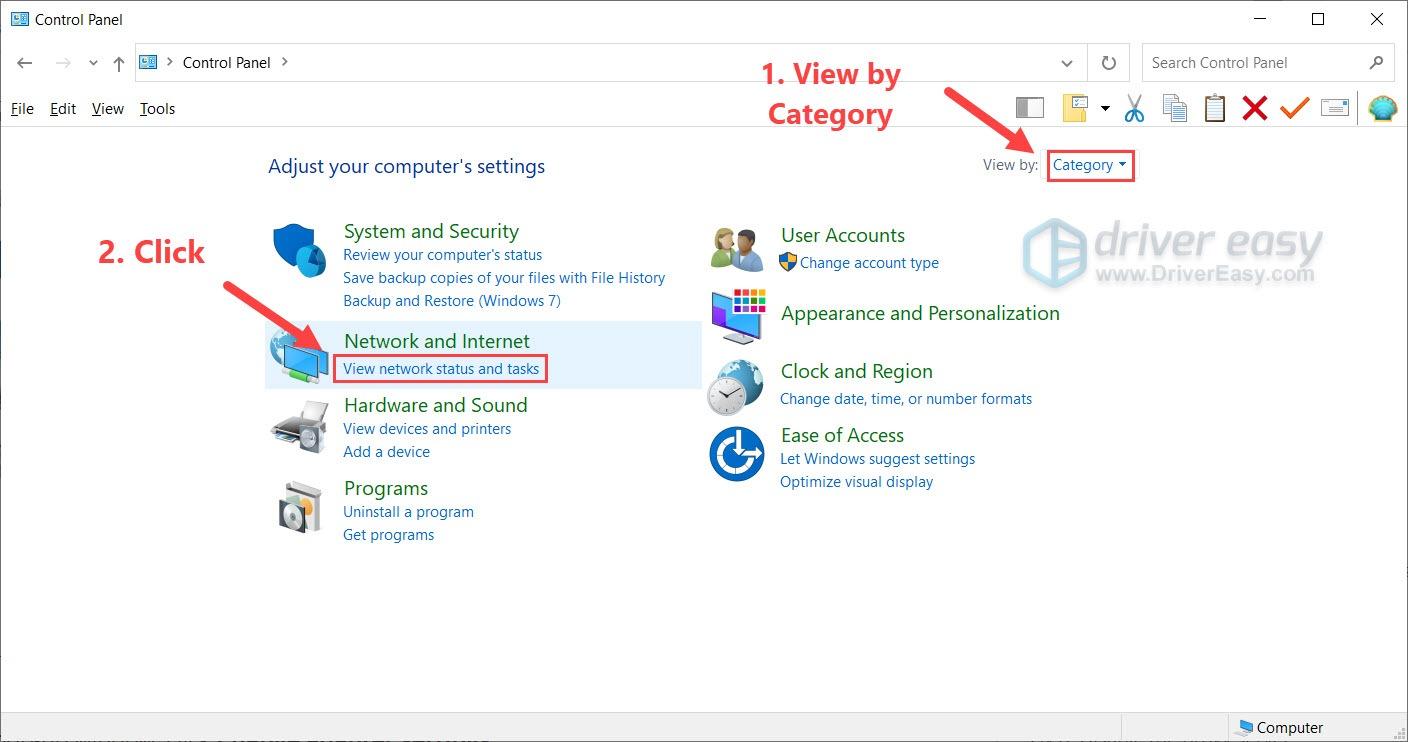
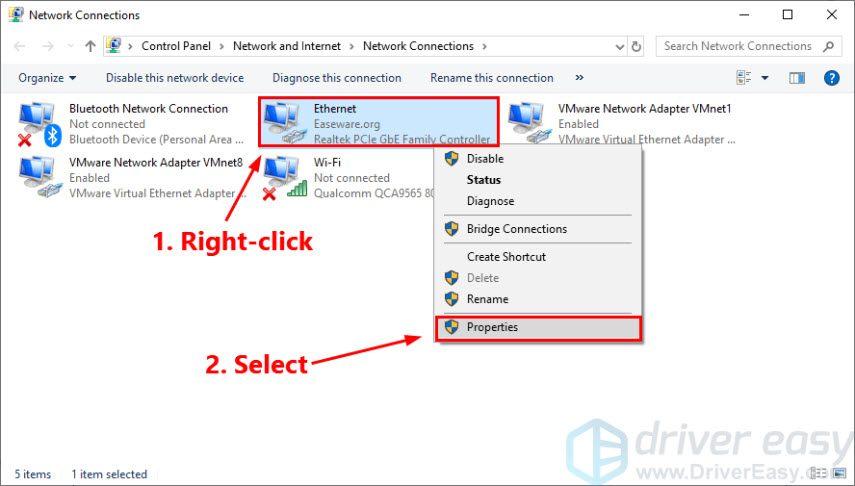
Nyní můžete otevřít Destiny 2 a zjistit, zda jste opět online. Pokud problém přetrvává, měli byste zkontrolovat, zda se nejedná o problém s herním serverem.
Metoda 6: Zkontrolujte, zda se jedná o problém se serverem
Pokud jste vyzkoušeli všechny výše uvedené metody a žádný nefunguje, nezoufejte. Není to vždy vaše chyba.
Pokud je server Destiny 2 probíhá údržba , problém s připojením určitě není z vašeho konce. Co byste pak měli udělat, je jít se podívat na twitter Nápověda Bungie . Pokud probíhá údržba, počkejte, až bude dokončena. V opačném případě můžete navštívit Bungie fóra pro další informace.
Doufejme, že jste vyřešili problémy s připojením Destiny 2. Pokud máte nějaké dotazy nebo návrhy, neváhejte zanechat komentář níže.







![[VYŘEŠENO] EAC Launch Error: Easy Anti-Cheat is Not Installed](https://letmeknow.ch/img/knowledge-base/DA/solved-eac-launch-error-easy-anti-cheat-is-not-installed-1.jpg)




![[Vyřešeno] 0xc0000142 Chyba Aplikace se nepodařilo správně spustit](https://letmeknow.ch/img/knowledge/97/0xc0000142-error-application-was-unable-start-correctly.png)
